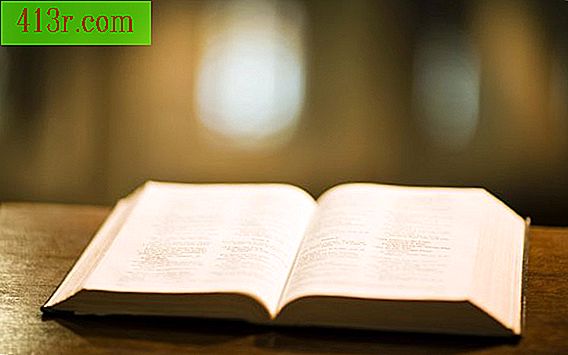Jak synchronizować kontakty programu Outlook i Thunderbird

Krok 1
Zamknij program Microsoft Outlook i otwórz program Mozilla Thunderbird.
Krok 2
Przejdź do menu "Narzędzia" u góry ekranu i kliknij "Importuj".
Krok 3
Wybierz przycisk obok "Książka adresowa" i naciśnij "Dalej".
Krok 4
Sprawdź opcję "Outlook" na liście programów i ponownie kliknij "Dalej".
Krok 5
Naciśnij przycisk "Zakończ" po zakończeniu procesu importowania.
Krok 6
Kliknij "Osobista książka adresowa" po lewej stronie okna Thunderbirda. Spowoduje to wyświetlenie wszystkich kontaktów, które były w programie Thunderbird przed zaimportowaniem danych programu Outlook.
Krok 7
Otwórz menu "Narzędzia" i wybierz opcję "Eksportuj".
Krok 8
Wybierz opcję "Rozdzielone przecinkami (* .csv)" jako typ pliku i zapisz plik książki adresowej na pulpicie.
Krok 9
Zamknij Thunderbirda i uruchom Outlook.
Krok 10
Otwórz menu "Plik" i wybierz "Importuj i eksportuj".
Krok 11
Wybierz "Importuj z innego programu lub pliku", a następnie wybierz "Wartości rozdzielane przecinkami (Windows)" jako typ pliku.
Krok 12
Kliknij przycisk "Przeglądaj", dwukrotnie kliknij plik w książce adresowej Thunderbirda na pulpicie i wybierz "Kontakty" jako folder docelowy.
Krok 13
Wybierz opcję "Przypisz niestandardowe pola", dopasuj pola w książce adresowej programu Outlook do przykładowego rekordu danych Thunderbird i naciśnij przycisk "Zakończ", aby zakończyć proces. Wszystkie twoje kontakty pojawią się teraz w książkach adresowych Microsoft Outlook i Thunderbird.